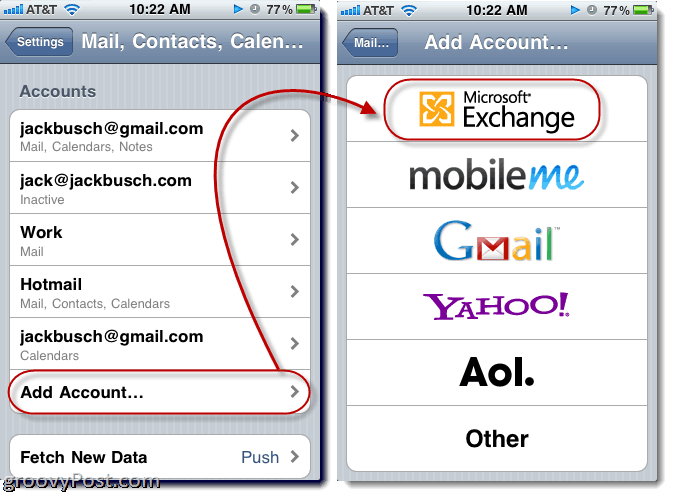Comment démarrer avec Facebook Business Manager: Social Media Examiner
Responsable Commercial Facebook Facebook / / September 25, 2020
Avez-vous plus d'une personne s'occupant de votre marketing Facebook? Vous vous demandez comment partager l'accès en toute sécurité à vos pages Facebook et comptes publicitaires?
Dans cet article, vous découvrirez comment donner aux gens l'accès à vos actifs Facebook professionnels dans Facebook Business Manager.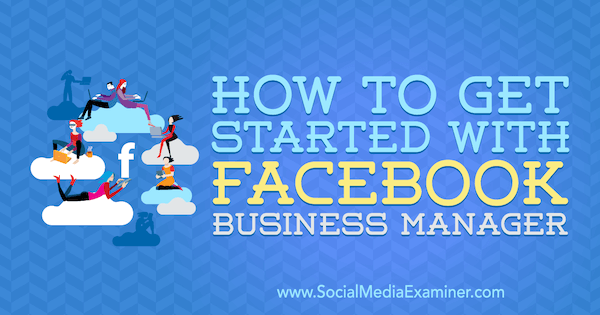
Créer un Business Manager Facebook
Facebook Business Manager est un outil puissant qui vous permet de regrouper, gérer, attribuer des autorisations et lier vos différentes propriétés Facebook et sources de données (c'est-à-dire les comptes publicitaires et les pixels). C'est un moyen rapide et sûr d'accorder aux membres de l'équipe et aux agences l'accès à différentes pages et comptes publicitaires.
En utilisant la hiérarchie administrateur / employé, vous pouvez rapidement ajouter ou supprimer l'accès d'une personne en quelques clics dans Business Manager. En outre, vous pouvez limiter certaines autorisations et accorder aux utilisateurs l'accès uniquement aux ressources sur lesquelles ils ont besoin de travailler.
Si vous n'avez pas commencé à travailler dans Business Manager, rendez-vous sur https://business.facebook.com/ et cliquez sur Créer un compte. Vous serez invité à saisir un nom de compte et à sélectionner une page principale.
Lors de l'installation, vous avez la possibilité d'activer l'authentification à deux facteurs, qui est le paramètre de sécurité recommandé. Il est important d'assurer la sécurité de votre compte, car il peut contenir plusieurs comptes publicitaires et détails de facturation, ainsi que d'autres informations client sensibles.
L'authentification à deux facteurs vous oblige à accéder à votre compte à l'aide d'un code envoyé sur votre téléphone mobile par Facebook à chaque fois que vous vous connectez. Si vous disposez déjà d'un compte Business Manager, accédez au Centre de sécurité pour activer cette fonctionnalité.
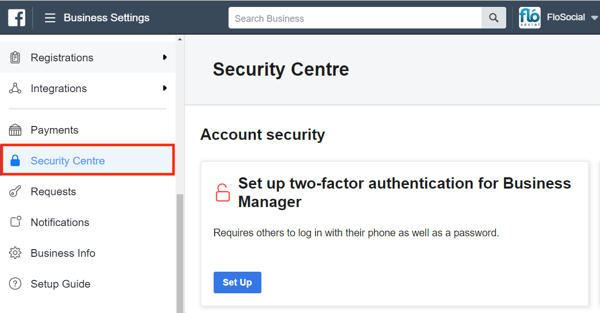
Une fois votre compte Business Manager créé, voici comment ajouter les autres pages et ressources Facebook sur lesquelles vous souhaitez travailler, ainsi que configurer l'accès pour les personnes avec lesquelles vous souhaitez travailler.
# 1: Obtenez ou accordez l'accès au directeur commercial
Vous pouvez accorder l'accès à vos actifs d'entreprise en ajoutant des personnes ou des partenaires individuels à Business Manager. Pour accéder aux actifs d'un client, vous pouvez lui demander de vous ajouter à son directeur commercial ou d'ajouter son pages et comptes publicitaires à votre responsable commercial (s'ils ne sont pas configurés avec leur propre entreprise Directeur).
Attribuer des personnes au directeur commercial
Offres Business Manager deux niveaux d'accès: Administrateur et employé. (Ceci est différent de l'accès au niveau de la page de l'administrateur, de l'éditeur, du modérateur et de l'annonceur.) Voici ce que signifient ces rôles:
- Un administrateur a un accès complet au Business Manager. Ils peuvent ajouter ou supprimer des pages, ajouter des pixels et des comptes publicitaires, et accorder ou révoquer l'accès des employés.
- Les employés peuvent accéder uniquement aux pages et aux comptes publicitaires auxquels ils ont été autorisés dans Business Manager et au niveau qui leur a été accordé.
Pour ajouter un employé ou un administrateur à votre Business Manager, allez dans Utilisateurs> Personnes et appuyez sur Ajouter.
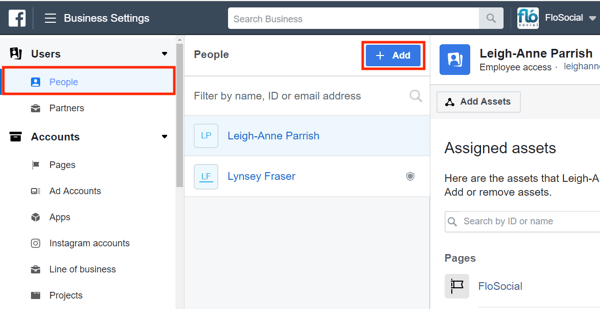
Vous pouvez inviter un utilisateur à rejoindre votre Business Manager par e-mail ou lui envoyer un lien à suivre pour y accéder. Ils devront accepter la demande pour y accéder. Lorsque vous créez l'invitation, indiquez si vous souhaitez les ajouter en tant qu'administrateur ou employé.
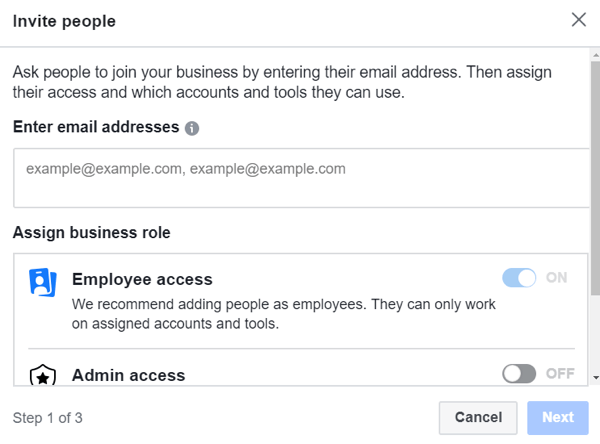
Cliquez sur Afficher les options avancées pour afficher les rôles supplémentaires (Analyste financier et Éditeur financier) qui accordent l'accès aux fonctionnalités de facturation du compte. Une fois que vous avez attribué les rôles, cliquez sur Suivant.
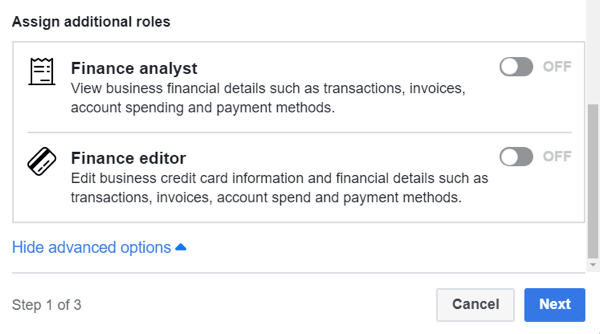
Vous êtes maintenant invité à attribuer des éléments sur lesquels cet utilisateur doit travailler. Vous pouvez ajouter l'utilisateur à des pages, des comptes publicitaires, des applications ou catalogues de produits à ce stade si vous le souhaitez. Vous pouvez toujours modifier ces paramètres ultérieurement.
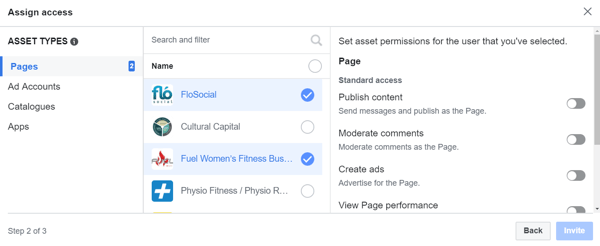
Sinon, une fois que l'utilisateur a accepté la demande, il apparaîtra dans votre liste de contacts. Pour attribuer l'accès à certains éléments, cliquez sur leur nom et sélectionnez les pages, les comptes publicitaires et les catalogues auxquels vous souhaitez accorder l'accès.
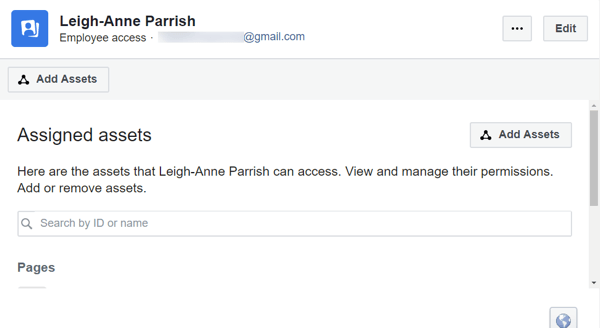
Ajouter un partenaire au Business Manager
Si vous souhaitez accéder au directeur commercial d'un client pour travailler sur ses pages et ses comptes, vous pouvez ajouter votre entreprise en tant que partenaire (au lieu d'attribuer l'accès à des personnes individuellement) ou ajouter l'autre entreprise en tant que partenaire à votre entreprise Directeur.
Pour ajouter un partenaire à votre Business Manager, accédez à Utilisateurs> Partenaires et cliquez sur Ajouter.
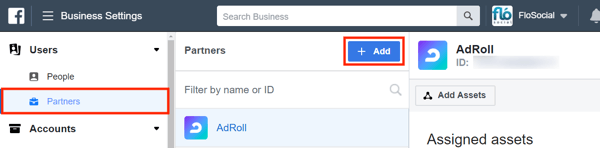
Vous êtes ensuite invité à saisir l'identifiant du partenaire. Il s'agit du même numéro que l'ID du responsable commercial.
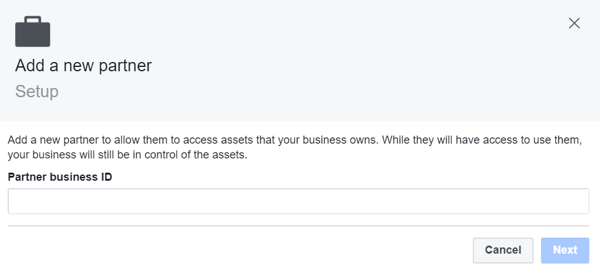
Vous trouverez votre identifiant de responsable commercial / partenaire dans l'onglet Informations sur l'entreprise.
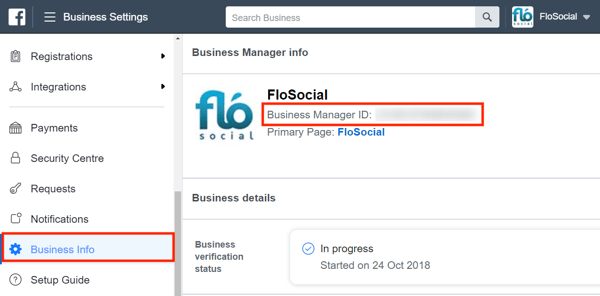
Si vous souhaitez qu'un client vous invite à accéder à son Business Manager, envoyez-lui votre Business Manager ou Partner ID afin qu'il puisse lancer le processus de son côté.
# 2: Obtenez ou accordez l'accès aux pages Facebook dans Business Manager
Une fois que vous avez créé votre Business Manager ou obtenu l'accès au Business Manager d'un client en tant qu'administrateur, vous pouvez ajouter des pages et des comptes publicitaires en les créant ou en y ayant accès.
Dans l'onglet Pages sous Comptes, cliquez sur Ajouter pour accéder aux options permettant de devenir propriétaire d'une page Facebook, de demander l'accès à une page ou de créer une page.
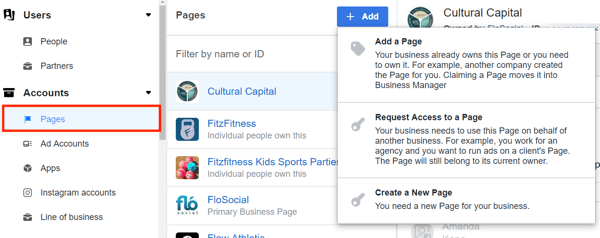
Voici un aperçu de ce que chaque option implique:
- Ajouter une page: Toutes les pages que vous ajoutez ici appartiendront au directeur commercial et seront difficiles à transférer. Lorsque vous ajoutez des pages client à votre Business Manager, utilisez plutôt l'option suivante.
- Demander l'accès à une page: Demander l'accès à une page dans l'un des rôles habituels (administrateur, éditeur, etc.). La page appartiendra toujours au client, mais vous y aurez accès.
- Créer une nouvelle page: Créez une nouvelle page Facebook liée à Business Manager.
Le propriétaire de la page devra approuver toute demande pour devenir propriétaire d'une page ou demander l'accès à celle-ci. Ils recevront une notification pour approuver la demande. Ce n'est que lorsque la demande a été approuvée que vous pouvez vous ajouter ou ajouter votre équipe à la page.
Rappelles toi: Vous devez vous ajouter à chaque page que vous souhaitez gérer, même si vous êtes l'administrateur du Business Manager.
# 3: Obtenez ou accordez l'accès aux comptes publicitaires Facebook dans Business Manager
Comme pour accéder à une page via Business Manager, vous pouvez demander l'accès à un compte publicitaire ou créer un nouveau compte publicitaire.
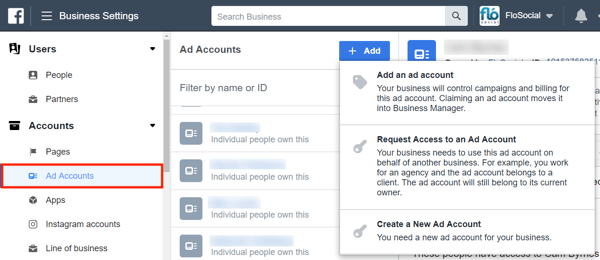
Pour ajouter ou demander l'accès au compte publicitaire Facebook d'un client, vous avez besoin de son numéro de compte publicitaire. Il s’agit du long numéro affiché à côté du nom du compte publicitaire dans Gestionnaire d'annonces.
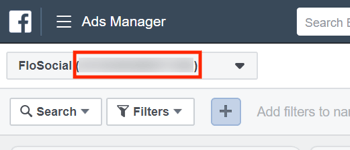
Pour demander l'accès au compte publicitaire, saisissez l'identifiant du compte publicitaire dans la fenêtre ci-dessous. Vous pouvez également demander à l'entreprise de vous inviter en tant que partenaire à accéder à son compte.
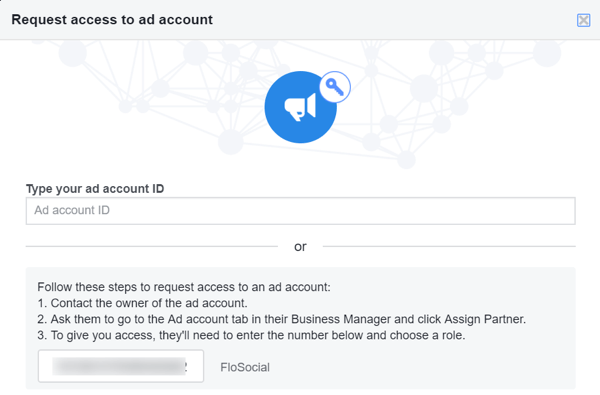
Suivez une formation sur le marketing YouTube - en ligne!

Vous souhaitez améliorer votre engagement et vos ventes avec YouTube? Rejoignez ensuite le plus grand et le meilleur rassemblement d'experts en marketing YouTube pour partager leurs stratégies éprouvées. Vous recevrez des instructions en direct étape par étape axées sur Stratégie YouTube, création de vidéos et publicités YouTube. Devenez le héros du marketing YouTube pour votre entreprise et vos clients en mettant en œuvre des stratégies qui obtiennent des résultats éprouvés. Il s'agit d'un événement de formation en ligne en direct organisé par vos amis de Social Media Examiner.
CLIQUEZ ICI POUR PLUS DE DÉTAILS - LA VENTE PREND FIN LE 22 SEPTEMBRE!Remarque: Business Manager vous permet de créer plusieurs comptes publicitaires en son sein une fois que vous avez développé une relation de confiance avec Facebook. La confiance est créée au fil du temps et en payant vos factures de compte publicitaire à temps.
Encore une fois, une fois que l'entreprise a approuvé votre demande d'accès, commencez à affecter des personnes (y compris vous-même) pour travailler sur le compte publicitaire.
Mise en garde: Ne vous appropriez pas le compte publicitaire d'un client. Demandez l'accès uniquement si ce compte n'appartient pas au directeur commercial. Inverser cette action est notoirement difficile.
Utiliser les listes bloquées dans Business Manager
Si vous ne souhaitez pas diffuser vos annonces sur des sites Web spécifiques ou auprès d'annonceurs de réseau d'audience spécifiques, Facebook vous permet de bloquer ces emplacements via Business Manager. Les listes bloquées sont le plus souvent utilisées pour les publicités culturelles ou religieuses lorsqu'il n'est pas approprié d'autoriser Facebook à afficher les publicités sur l'ensemble de son réseau.
Pour créer ou revoir une liste de blocage, accédez à Sécurité de la marque> Listes de blocage et sélectionnez Ajouter et modifier des listes de blocage.
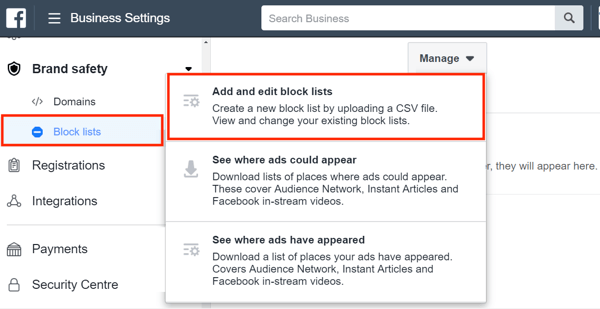
Ajoutez maintenant les pages Web ou les applications que vous souhaitez exclure.
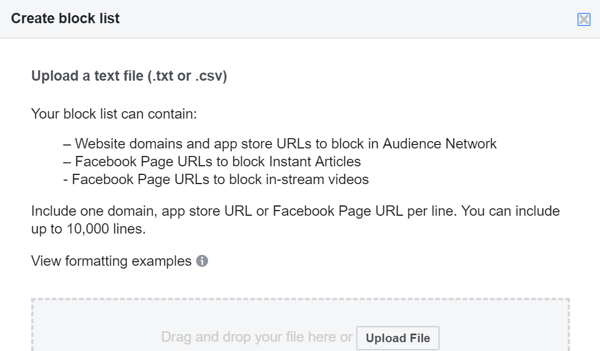
Cliquez sur l'option Voir où les annonces ont été diffusées sous Listes de blocage pour examiner les pages sur lesquelles vos annonces ont pu être diffusées auparavant.
# 4: obtenir ou accorder l'accès aux applications dans Business Manager
Si vous travaillez sur des campagnes Facebook basées sur des applications (telles que des campagnes d'installation ou de téléchargement), vous pouvez demander l'accès à une application ou ajouter une application à votre responsable commercial. Pour ce faire, allez dans Comptes> Applications, cliquez sur Ajouter et sélectionnez l'option appropriée.
Dans la fenêtre Demander une application ou Ajouter une application, entrez le numéro d'identification de l'application. Si vous demandez l'accès à une application, le propriétaire de l'application recevra une demande. Une fois qu'ils l'ont approuvé, vous y aurez accès.
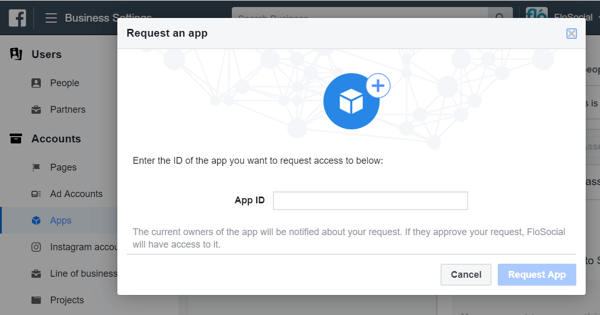
Business Manager vous permet également d'accéder aux comptes Instagram pour la publicité. Pour ajouter un compte Instagram, accédez à Comptes> Comptes Instagram et cliquez sur Ajouter. Dans la fenêtre contextuelle, entrez le nom d'utilisateur et le mot de passe Instagram. Ensuite, allouez des personnes de votre équipe pour créer des publicités.
Notez que vous ne pouvez pas gérer le contenu du flux à partir du Business Manager, mais vous pouvez acheter des publicités à l'aide de comptes publicitaires Facebook liés au compte Instagram.
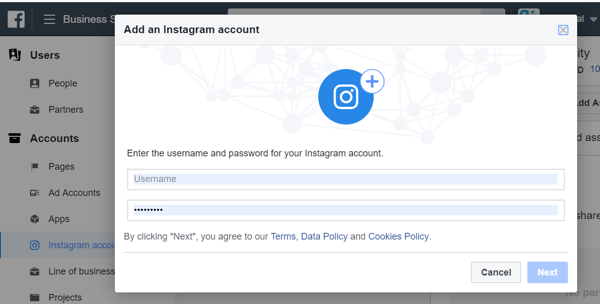
# 5: Créer et accorder l'accès à un projet dans Business Manager
Si vous gérez le compte d'un client dans Business Manager, il est souvent utile de regrouper toutes ses pages et comptes publicitaires dans un projet. Ceci est pratique lorsque vous ajoutez de nouveaux employés à votre équipe, car vous pouvez accorder l'accès à tous les actifs de votre client en même temps. Affectez simplement le nouvel employé au projet plutôt qu'à chaque actif individuellement.
Pour créer un projet, accédez à Comptes> Projets et cliquez sur Ajouter. Dans la fenêtre Créer un nouveau projet, saisissez un nom pour votre projet et cliquez sur Suivant.
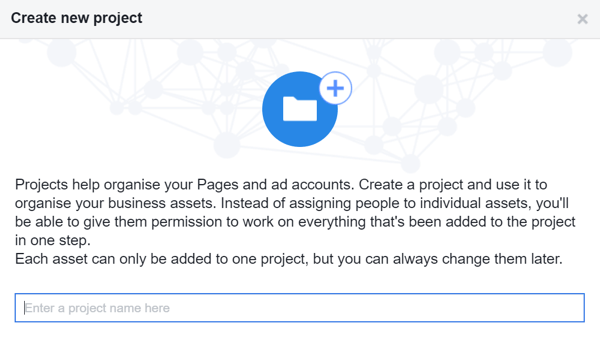
Sélectionnez maintenant toutes les pages et comptes publicitaires que vous souhaitez attribuer au nouveau projet. Notez que vous pourrez à tout moment attribuer ou supprimer des éléments du projet.
Business Manager vous permet également de gérer toutes vos sources de données en un seul endroit. UNE la source de données est l'endroit où vous pouvez recueillir des informations sur les interactions des clients sur Facebook et inclut vos pixels, catalogues de produits, événements de conversion hors ligne et audiences partagées.
Encore une fois, vous attribuez l'accès à vos employés ou gérez la configuration et la création de la source de données (comme la création de nouveaux pixels et la connexion de catalogues de produits) avec des comptes publicitaires.
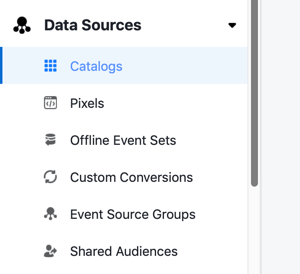
# 6: Créer et accorder l'accès à un secteur d'activité dans Business Manager
La fonctionnalité de secteur d'activité de Business Manager vous permet de regrouper votre compte publicitaire, vos pixels et les événements hors connexion pour mieux comprendre les performances de vos campagnes. Cela vous permet de partager des informations entre ces propriétés pour créer une compréhension plus précise de attribution de campagne: Dans quelle mesure chaque clic, vue et impression sur différents appareils a aidé à convertir un client.
Pour créer un secteur d'activité, accédez à Comptes> Secteur d'activité et cliquez sur Ajouter. Dans la fenêtre contextuelle, entrez un nom et cliquez sur Créer un secteur d'activité.
Une fois que vous avez configuré un secteur d'activité, vous pouvez ajouter des personnes, attribuer des partenaires ou y ajouter des éléments.
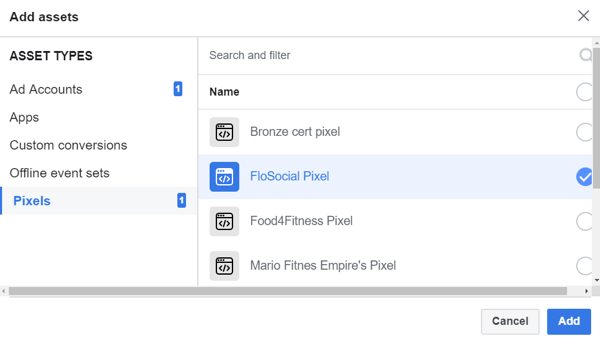
Vous trouverez ci-dessous un exemple de suivi des attributions à l'aide d'actifs liés dans un secteur d'activité.
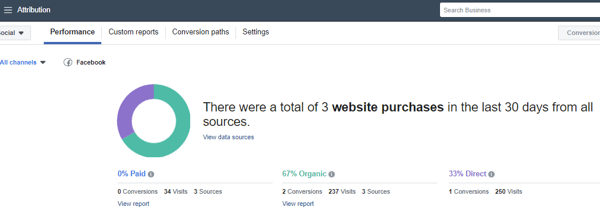
Comment naviguer dans Business Manager
Business Manager n'est pas aussi intuitif à utiliser que Ads Manager. Il est donc utile de prendre un certain temps pour s'habituer à la présentation et aux fonctionnalités.
Lors de votre première connexion, vous verrez les comptes publicitaires et les pages auxquels vous avez été attribué l'accès. Le directeur commercial peut avoir plus de pages et de comptes accessibles, mais l'onglet Accueil affiche les pages et les comptes publicitaires auxquels vous avez personnellement été autorisé à accéder.
Pour afficher la liste complète des comptes et des pages publicitaires, cliquez sur Paramètres d'entreprise en haut à droite de l'onglet Accueil.
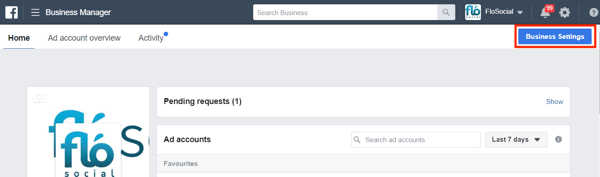
Vous pouvez gérer une page ou un compte publicitaire de différentes manières avec Business Manager. Dans l'onglet Accueil, cliquez simplement sur la page ou le compte auquel vous souhaitez accéder. Dans Paramètres d'entreprise, sélectionnez la page ou le compte publicitaire, puis cliquez sur Afficher la page ou Ouvrir dans Ads Manager.
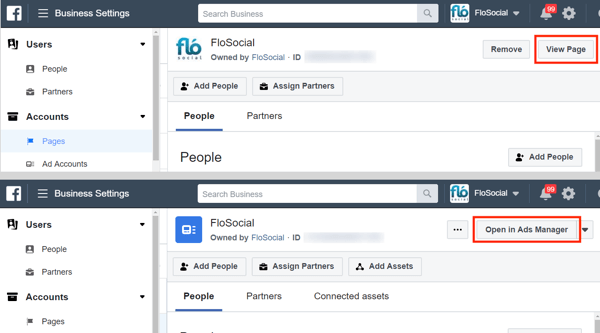
L'une des erreurs les plus courantes avec Business Manager est de ne pas vous attribuer à la page, au compte publicitaire ou à la propriété pour y travailler. Même en tant qu'administrateur, vous devez toujours vous ajouter aux pages et aux comptes publicitaires sur lesquels vous souhaitez travailler.
Dans les paramètres d'entreprise, sélectionnez une page ou un compte publicitaire pour afficher la liste des personnes qui lui sont attribuées.
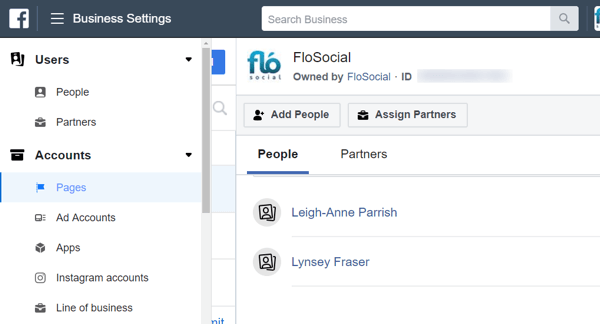
Pour afficher toutes les demandes d'accès que vous avez envoyées ou reçues pour des pages et des comptes publicitaires, accédez à la section Demandes.
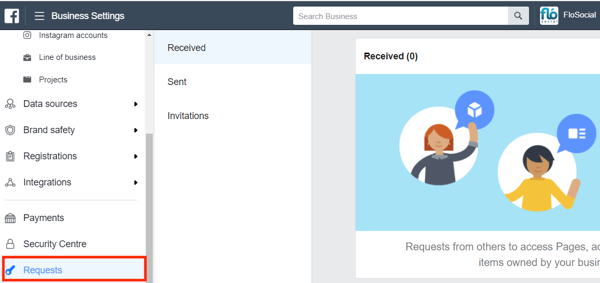
Vous trouverez un guide complet sur la configuration et l'utilisation de Business Manager en bas de la barre de navigation de gauche, ce qui est utile pour vous familiariser avec les différentes fonctionnalités.
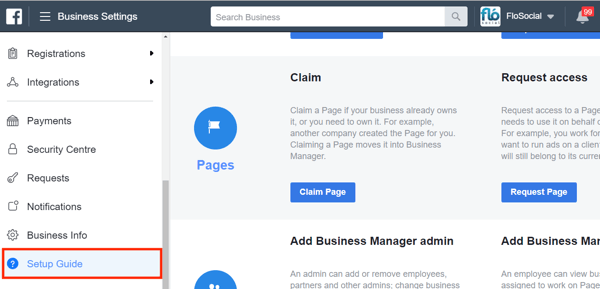
Conclusion
Business Manager est un outil puissant et fournit des fonctionnalités pratiques pour gérer plusieurs entreprises et actifs. Bien qu'il ne s'agisse pas d'un système entièrement intuitif, il continue d'être affiné, avec de nouvelles fonctionnalités ajoutées en permanence.
Facebook rend également obligatoire l'utilisation de Business Manager. Par exemple, il a limité la création d'audiences personnalisées à l'aide des données client aux seuls comptes publicitaires liés à un directeur commercial. Attendez-vous à voir d'autres règles comme celle-ci entrer en jeu à l'avenir alors que Facebook procède à ses réformes axées sur la confidentialité.
Qu'est-ce que tu penses? Utilisez-vous Business Manager pour gérer l'accès à vos pages Facebook et comptes publicitaires? L'utilisez-vous pour accéder aux actifs de vos clients? Partagez votre opinion dans les commentaires ci-dessous.
Plus d'articles sur Facebook Business Manager:
- Apprenez à créer une annonce de publication sur une page Facebook à l'aide de Facebook Business Manager.
- Découvrez comment partager en toute sécurité l'accès à vos publicités Facebook et aux données Google Analytics.